最近、弊社ではお客様からCanvaで制作されたデータをお預かりすることが増えてきました。
この記事では、Canvaでの制作のメリットと注意点を解説します。
Canva(キャンバ)とは、オンラインで使える無料のグラフィックデザインツール。
その手軽さと使いやすさから、近年急速にユーザーが増えています。
Canvaでは、Webブラウザ上で洗練された美しいデザインを簡単に作れます。
従来、商用デザインデータは、IllustratorやInDesignなどの専門のアプリケーションを使って制作することがほとんどでしたが、こちらは維持コストが大きく習得するのにも時間がかかります。
一方、Canvaは無料でブラウザから直感的に操作できることから、初心者の方にも使いやすく、今では職種を問わず活用されています。
Canvaには有料プランもありますが、無料の範囲でも多くの機能が使えます。
オシャレで使い勝手の良い素材が大量に用意されているので、組み合わせるだけでオリジナルのデザインを作ることができます。
Canvaで制作するメリットをまとめると、下記のようになります。
Canvaのメリット
- 直感的な操作が可能。
- 使いやすいテンプレートや素材が大量に用意されている。(王冠マークがついた素材は有料)
- 印刷に必要な塗り足し・トンボを付ける機能がある。
制作に不慣れな方でも、最初にテンプレートを選んで改造していくことで、迷うことなく理想に近い状態のレイアウトを行うことができます。
ただし、下記のデメリットもあります。
Canvaのデメリット
無料プランではCMYK書き出しができない
Canvaでは印刷用のPDFを作成できますが、無料プランではCMYKデータを書き出すことができず、RGBのデータとなってしまいます。
RGBデータを入稿できない印刷会社があるので、気を付けましょう。
また、印刷会社で受入れが可能であっても、使用色によってはモニター上と印刷物で色味がかなり変わってしまうことがあります。
特に彩度が高い(=派手な)色を使うと変化が激しい傾向があるので、落ち着いた色を中心にまとめることをおすすめします。
「フラット化」=画像化
Canvaで制作したデータを印刷会社に入稿する際には、「印刷用PDF」をダウンロードする必要があります。
右上の「共有」ボタンから「PDF(印刷)」を選択すると、オプション項目が選択できます。
その中に「フラット化」のチェックボックスがあります。
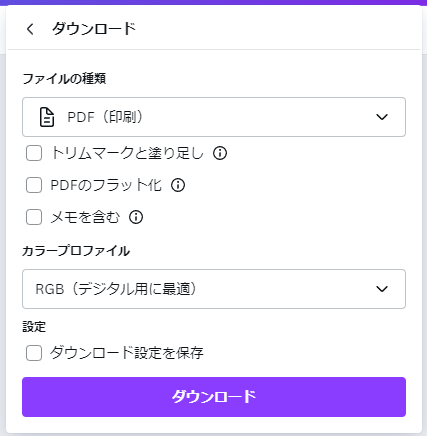
こちらをオンにすると、「1ページを1枚の画像に変換したPDFファイル」をダウンロードできます。
ページ全体を1点の画像に変換することにより、文字化けなどのトラブルを防ぎ、印刷で確実にレイアウトを再現することができます。
しかし変換された画像は、印刷用途としては若干低めの300ppiということもあり、細かい文字や線画などがぼやけてしまう可能性があります。

通常のチラシ印刷では許容範囲といえますが、極小文字が含まれていたり、ダウンロードしたPDFを拡大して印刷する場合には品質に影響を与える可能性があります。(例:チラシデータを作って、ついでにポスターも印刷するケースなど)
Canvaでポスターを作る時には、最初から印刷を予定しているサイズで作り、小さすぎる文字は使わないようにしましょう。
長期に渡って使用するデータを作成するには不向き
デザインデータによっては、毎年同じデザインを更新して長期に渡って使い続けるケースもあります。
長期使用を前提としたデータをオンラインサービスで作ってしまうと、万一サービスが停止した時には修正ができなくなります。
もちろんPDFや画像としてダウンロードして保管することは可能ですが、他のアプリケーションで修正することはかなり難しいです。
よって、Canvaでの制作はイベント告知などの「一時的な配布物」に向いているといえます。
このように、注意したい点もありますが、実際に操作してみるととても使いやすく将来的にも期待できるアプリケーションだと思います。
今大人気のツールということもあって、YouTubeでは使い方を解説する動画も充実しています。
ぜひお試しになってはいかがでしょうか?

尚、弊社では、下記の設定でのPDF入稿をお願いしております。
- PDF(印刷)を選択。
- オプション「トリムマークと塗り足し」-オン
- 「PDFのフラット化」-オン
(ただし、ご依頼内容によっては別途フラット化をオフにしたデータをご用意していただくこともあります)
※Canvaの仕様や各メニューの名称は2024年5月時点のものです。最新の情報は公式サイトをご確認ください。
